Denne artikel viser dig, hvordan du opretter og sletter Btrfs-undervolumener, monterer Btrfs-undervolumener og automatisk monterer Btrfs-undervolumener ved hjælp af / etc / fstab fil. Så lad os komme i gang.
Forudsætninger
For at prøve eksemplerne på denne artikel,
- Du skal have Btrfs-filsystemet installeret på din computer.
- Du skal have en harddisk eller SSD med mindst 1 gratis partition (af enhver størrelse).
Jeg har en 20 GB harddisk sdb på min Ubuntu-maskine. Jeg har oprettet 2 partitioner sdb1 og sdb2 på denne harddisk. Jeg bruger partitionen sdb1 i denne artikel.
$ sudo lsblk -e7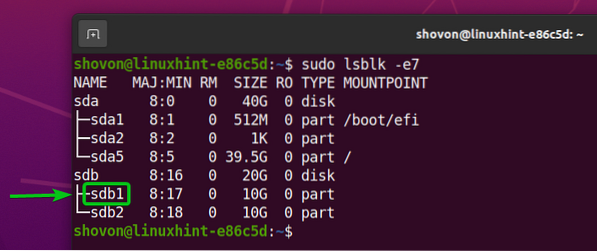
Din harddisk eller SSD kan have et andet navn end min, så vil partitionerne også. Så sørg for at erstatte dem med din fra nu af.
Hvis du har brug for hjælp til installation af Btrfs-filsystemet på Ubuntu, skal du tjekke min artikel Installer og brug Btrfs på Ubuntu 20.04 LTS.
Hvis du har brug for hjælp til installation af Btrfs-filsystemet på Fedora, skal du tjekke min artikel Installer og brug Btrfs på Fedora 33.
Oprettelse af et Btrfs-filsystem
For at eksperimentere med Btrfs-undervolumener skal du oprette et Btrfs-filsystem.
At oprette et Btrfs-filsystem med etiketten data på den sdb1 partition, kør følgende kommando:
$ sudo mkfs.btrfs -L data / dev / sdb1
Der skal oprettes et Btrfs-filsystem.
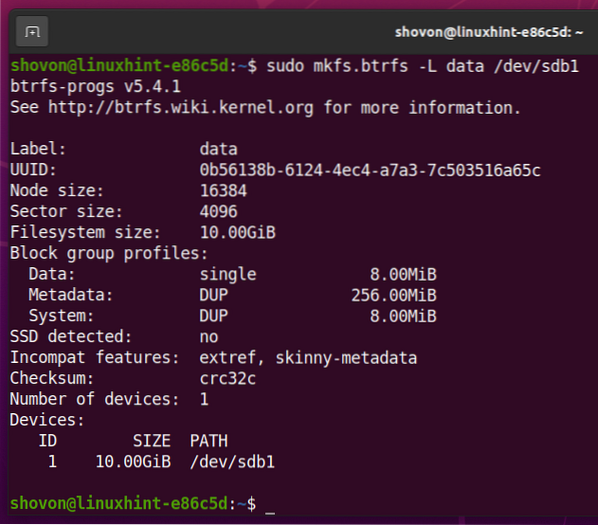
Opret en mappe /data med følgende kommando:
$ sudo mkdir -v / data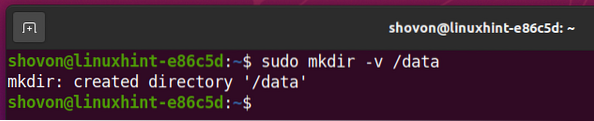
At montere Btrfs-filsystemet oprettet på sdb1 partition i /data bibliotek, kør følgende kommando:
$ sudo mount / dev / sdb1 / data
Btrfs-filsystemet skal monteres som du kan se på skærmbilledet nedenfor.
$ df -h / data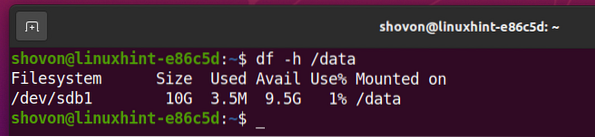
Oprettelse af Btrfs-undervolumener
Et Btrfs-undervolumen er ligesom et bibliotek i dit Btrfs-filsystem. Så du skal angive en katalogsti for at oprette et Btrfs-undervolumen i den katalogsti. Stien skal pege på et Btrfs-filsystem, hvor du vil oprette undervolumen.
For eksempel at oprette et Btrfs-undervolumen i stien / data / fotos (Btrfs-filsystemet er monteret i /data bibliotek), kør følgende kommando:
$ sudo btrfs subvolume oprette / data / fotos
Et Btrfs-undervolumen / data / fotos skal oprettes.

Lad os oprette nogle flere Btrfs subvolumes.
Opret et Btrfs-undervolumen / data / videoer med følgende kommando:
$ sudo btrfs subvolume create / data / videos
Opret et Btrfs-undervolumen / data / dokumenter med følgende kommando:
$ sudo btrfs subvolume oprette / data / dokumenter
Opret et Btrfs-undervolumen / data / projekter med følgende kommando:
$ sudo btrfs subvolume create / data / projects
Som du kan se, oprettes der automatisk en ny mappe for hvert undervolumen.
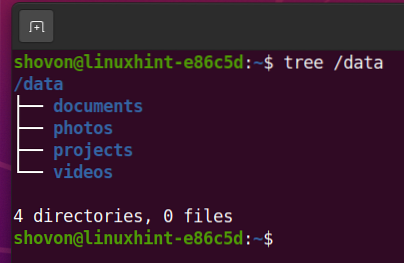
Du kan liste alle delvolumen i dit Btrfs-filsystem (monteret på /data bibliotek) som følger:
$ sudo btrfs undervolumenliste / data
Som du kan se, er alle undervolumener, vi har oprettet, anført.
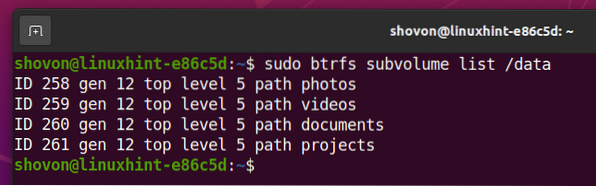
Du kan finde en masse information om et Btrfs-undervolumen (lad os sige / data / projekter) som undervolumennavnet, undervolumen UUID, undervolumen-ID osv. som følger:
$ sudo btrfs subvolume show / data / projects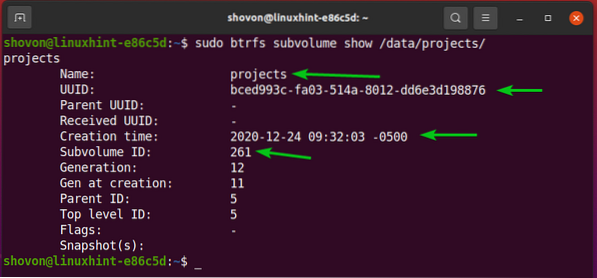
Lad os oprette nogle dummy-filer i hvert af Btrfs-undervolumen. Når vi først har monteret Btrfs-undervolumen separat, skal filerne i hver af undervolumerne være der.
For at oprette nogle dummy-filer i / data / projekter subvolume, kør følgende kommando:
$ sudo touch / data / projekter / fil 1… 3
For at oprette nogle dummy-filer i / data / fotos subvolume, kør følgende kommando:
$ sudo touch / data / fotos / fil 4… 6
For at oprette nogle dummy-filer i / data / videoer subvolume, kør følgende kommando:
$ sudo touch / data / videoer / fil 7… 8
For at oprette nogle dummy-filer i / data / dokumenter subvolume, kør følgende kommando:
$ sudo touch / data / dokumenter / fil 9… 10
Lige nu er det sådan, at Btrfs-filsystemet er monteret på /data bibliotek ligner.
$ træ / data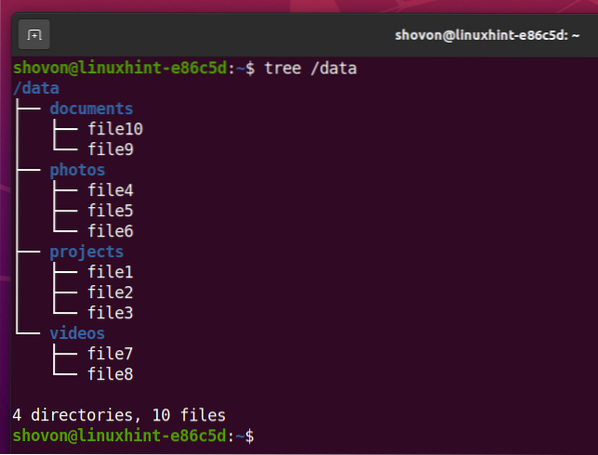
Montering af Btrfs-undervolumener
For at montere et Btrfs-undervolumen skal du kende enten dets navn eller dets ID.
Du kan finde navnet eller ID'et på alle Btrfs-undervolumener oprettet på Btrfs-filsystemet monteret på /data katalog som følger:
$ sudo btrfs undervolumenliste / data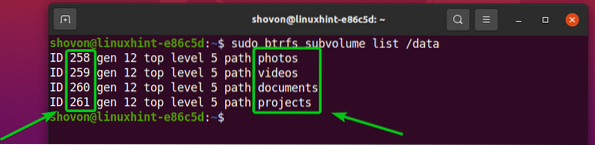
Lad os montere projekter Btrfs undervolumen. Det projekter Btrfs-undervolumen har ID'et 261.
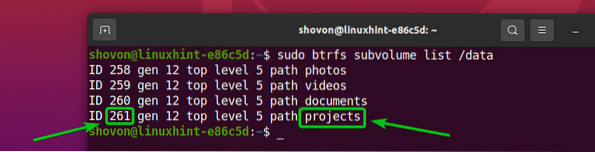
Jeg monterer Btrfs-undervolumenprojekterne i / tmp / projects-kataloget for at vise dig, hvordan du monterer et Btrfs-undervolumen.
Opret en mappe / tmp / projekter som følger:
$ sudo mkdir -v / tmp / projekter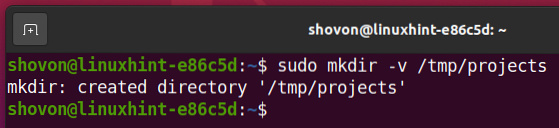
Du kan montere projekter Btrfs subvolume (som er tilgængelig i Btrfs filsystemet oprettet på sdb1 partition) ved hjælp af dets navn projekter i / tmp / projekter katalog som følger:
$ sudo mount / dev / sdb1 -o subvol = projekter / tmp / projekter
Det projekter undervolumen skal monteres på / tmp / projekter katalog som du kan se på skærmbilledet nedenfor.
$ sudo btrfs subvolume show / tmp / projects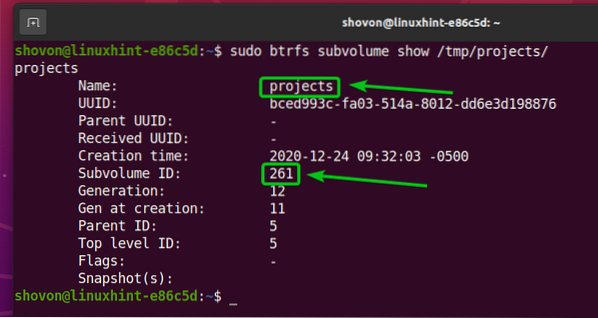
Du kan også se, at Btrfs-filsystemet ( projekter undervolumen) er monteret på / tmp / projekter vejviser.
$ df -h -t btrfs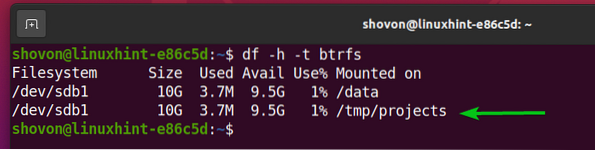
Alle de filer, du har oprettet i projekter undervolumen er også tilgængelige i / tmp / projekter katalog som du kan se på skærmbilledet nedenfor.
$ tree / tmp / projekter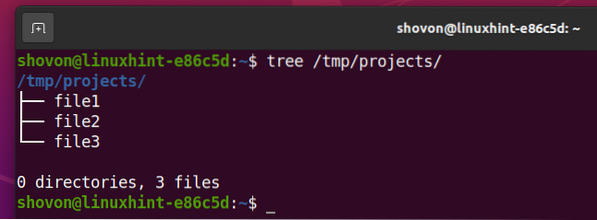
Lad os nu se, hvordan man monterer et Btrfs-undervolumen ved hjælp af dets ID.
Før det skal du montere projekter undervolumen fra / tmp / projekter katalog som følger:
$ sudo umount / tmp / projekter
Du kan montere projekter Btrfs subvolume (som er tilgængeligt i Btrfs filsystemet oprettet på sdb1 partition) ved hjælp af dets ID 261 i / tmp / projekter katalog som følger:
$ sudo mount / dev / sdb1 -o subvolid = 261 / tmp / projekter
Det projekter undervolumen skal monteres på / tmp / projekter katalog som du kan se på skærmbilledet nedenfor.
$ sudo btrfs subvolume show / tmp / projekter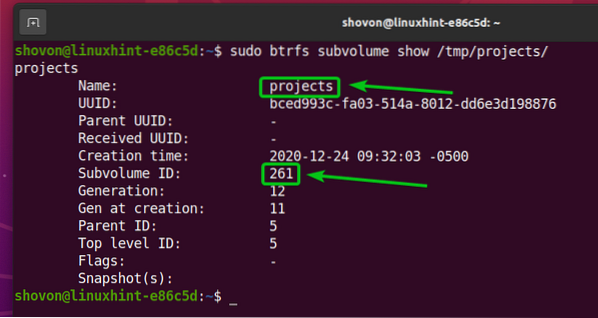
Du kan også se, at Btrfs-filsystemet ( projekter undervolumen) er monteret på / tmp / projekter vejviser.
$ df -h -t btrfs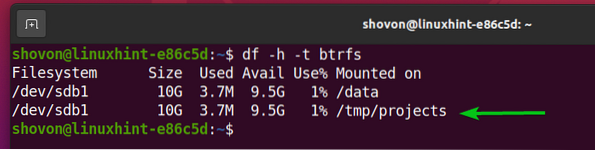
Alle de filer, du har oprettet i projekter undervolumen er også tilgængelige i / tmp / projekter katalog som du kan se på skærmbilledet nedenfor.
$ tree / tmp / projekter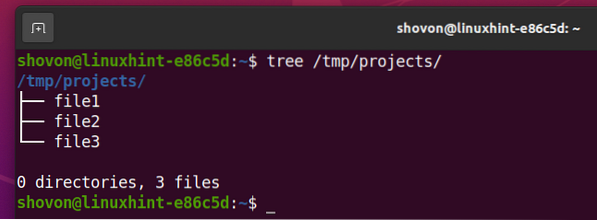
Fjernelse af Btrfs-undervolumener
I dette afsnit vil jeg vise dig, hvordan du fjerner et Btrfs-undervolumen.
Lad os oprette et Btrfs-undervolumen prøve på Btrfs-filsystemet monteret på /data katalog som følger:
$ sudo btrfs subvolume create / data / test
Som du kan se, er prøve subvolume oprettes på Btrfs-filsystemet monteret på /data vejviser.
$ sudo btrfs undervolumenliste / data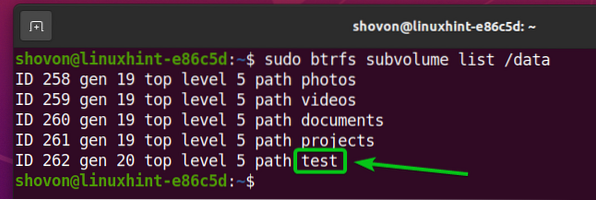
For at fjerne prøve Btrfs subvolume, kør følgende kommando:
$ sudo btrfs subvolume delete / data / testBEMÆRK: Hvis du sletter et Btrfs-undervolumen, fjernes også alle filer / kataloger i det undervolumen.

Som du kan se, er Btrfs-undervolumen prøve fjernes.
$ sudo btrfs undervolumenliste / data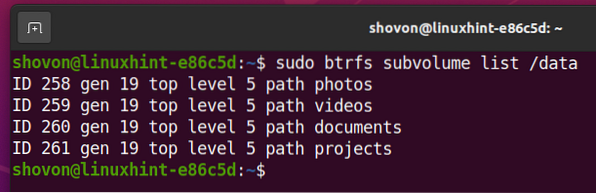
Monter automatisk Brtfs-undervolumer ved opstartstid
I dette afsnit vil jeg vise dig, hvordan du monterer Btrfs-delvolumen af Btrfs-filsystemet oprettet på sdb1 skillevæg (monteret på /data bibliotek nu).
Afmontér først Btrfs-filsystemet, som er monteret på /data katalog som følger:
$ sudo umount / data
Jeg vil montere Btrfs-undervolumen i deres respektive kataloger. Lad os oprette nogle mapper, hvor vi kan montere Btrfs-undervolumen.
At oprette mapper Dokumenter, projekter, fotos, og videoer, kør følgende kommando:
$ sudo mkdir -pv / data / dokumenter, projekter, fotos, videoer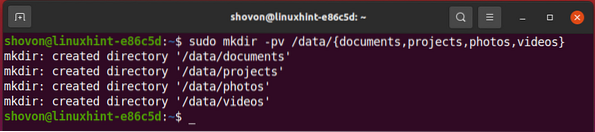
Find UUID for Btrfs-filsystemet på sdb1 partition som følger:
$ sudo blkid / dev / sdb1
Som du kan se, er UUID for Btrfs-filsystemet 0b56138b-6124-4ec4-a7a3-7c503516a65c.
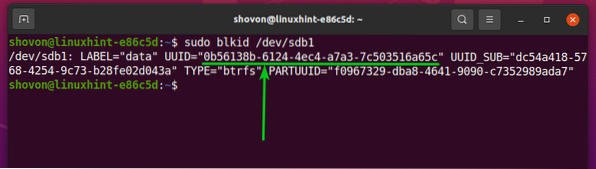
Rediger nu / etc / fstab fil med nano teksteditor som følger:
$ sudo nano / etc / fstab
Indtast følgende linjer i / etc / fstab fil:
# Monter Btrfs-delvolumen til deres respektive mapperUUID = 0b56138b-6124-4ec4-a7a3-7c503516a65c / data / projekter
btrfs subvol = projekter 0 0
UUID = 0b56138b-6124-4ec4-a7a3-7c503516a65c / data / dokumenter
btrfs subvol = dokumenter 0 0
UUID = 0b56138b-6124-4ec4-a7a3-7c503516a65c / data / fotos
btrfs subvol = fotos 0 0
UUID = 0b56138b-6124-4ec4-a7a3-7c503516a65c / data / videoer
btrfs subvol = videoer 0 0
BEMÆRK: Foretag ændringer efter behov.
Når du er færdig, skal du trykke på
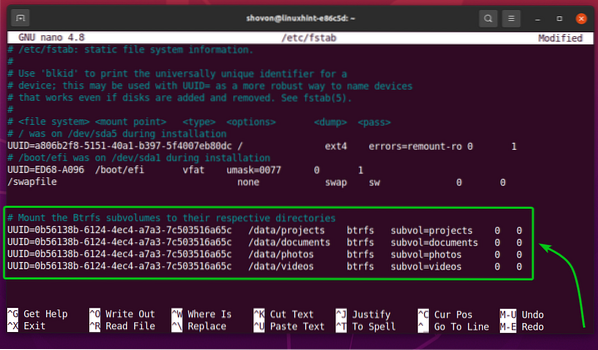
For at ændringerne skal træde i kraft, skal du genstarte din computer med følgende kommando:
$ sudo genstart
Når din computer er startet, skal Btrfs-undervolumerne monteres på deres respektive mapper, som du kan se på skærmbilledet nedenfor.
$ df -h -t btrfs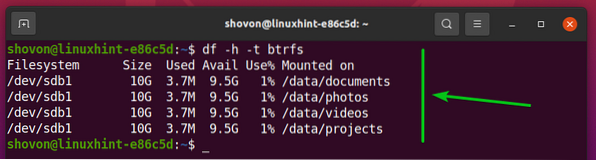
Konklusion
I denne artikel har jeg vist dig, hvordan du opretter og sletter Btrfs subvolumes, monterer Btrfs subvolumes og automatisk monterer Btrfs subvolumes ved hjælp af / etc / fstab fil. Denne artikel skal hjælpe dig i gang med subvolume-funktionen i Btrfs-filsystemet.
 Phenquestions
Phenquestions


